如何关闭视频原声重新配音?这个方法超简单
发布时间:2023-10-08 09:00 星期日
在当今数字化的时代,视频已成为人们获取信息、娱乐和交流的重要工具。然而,有时候我们会遇到一些问题,例如视频的原声过于响亮、清晰度不够等,这使得观众难以完整地理解和欣赏视频内容。为了解决这些问题,需要将视频原声关闭,对其视频进行重新配音编辑和加工。那么我们该如何去除视频原声并添加新的配乐呢?下面就来讲讲具体的操作步骤!

借助软件:迅捷视频剪辑软件
立即下载
迅捷视频剪辑软件是一款功能齐全的视频编辑软件,它提供了多种视频编辑功能,包括裁剪、合并、添加字幕和配音等。通过该软件,我们可以方便地关闭视频原声并添加新的配音,精准分割画面节点,自由剪辑拼凑片段,从而提高视频的观看体验。
关闭视频原声的具体操作
步骤1:首先打开【迅捷视频剪辑软件】,然后选择一个你当下需求的视频画面比例后进入视频剪辑操作页面。
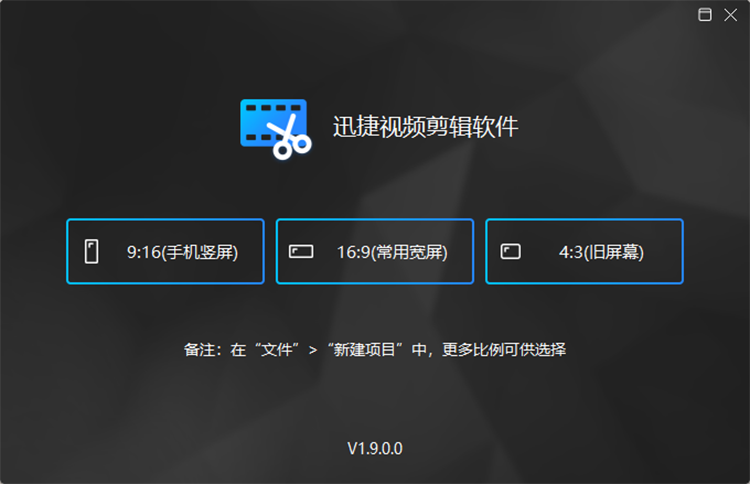
步骤2:进入视频剪辑操作页面后,点击页面上方的【本地素材】标签,接着再点击添加按钮来导入视频文件。
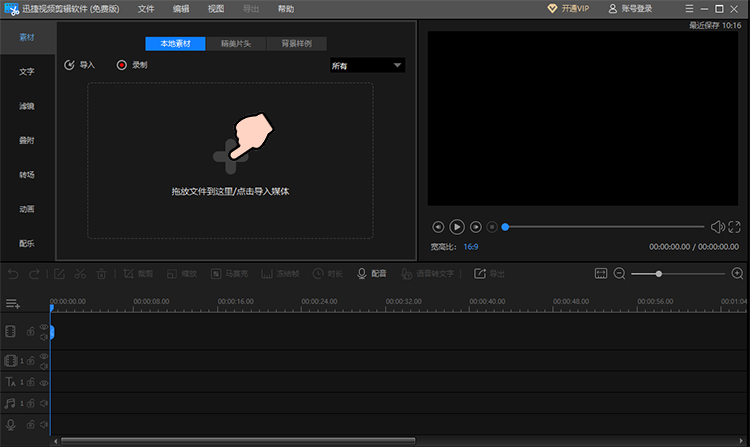
步骤3:成功导入视频文件后,我们需要再次点击视频素材上的添加按钮才能将视频文件导入视频编辑轨道中。
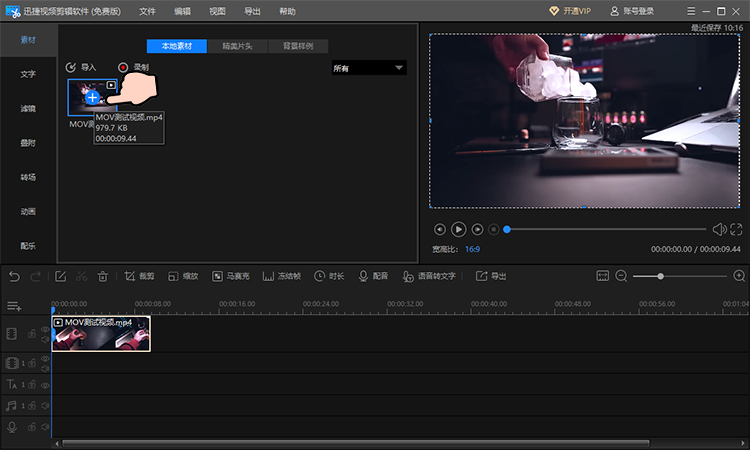
步骤4:视频导入轨道后,选中轨道中的视频文件并点击鼠标右键在菜单中选择【音频分离】,将视频原声音频与视频进行拆分。
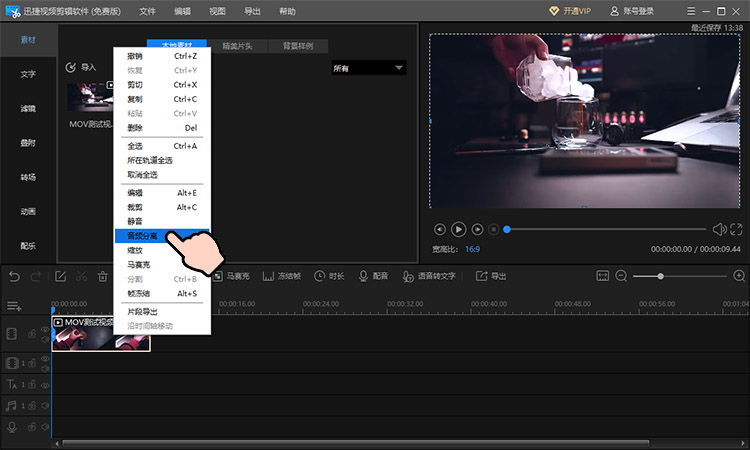
步骤5:视频与音频成功拆分后,我们会在视频轨道下方的音频轨道看到音频文件,选中音频再次右击鼠标在菜单中选择【删除】,这样就能去除视频原声音频了。
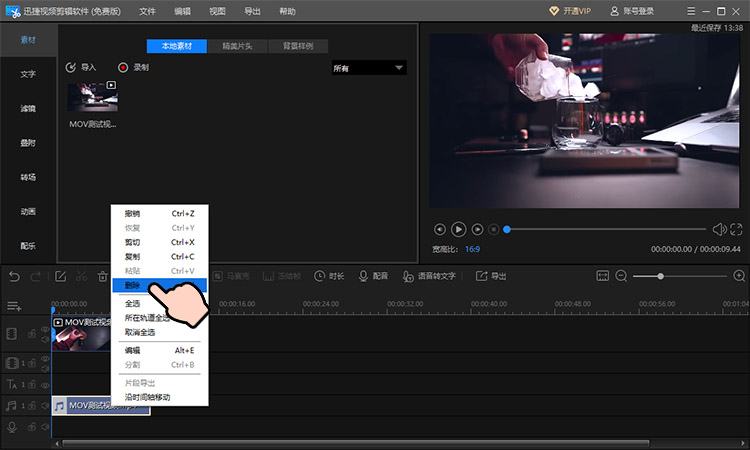
视频原声关闭后重新配音的具体操作
视频去原声之后,如果你还想添加一些别的背景音乐的话,可以点击左侧工具栏中的【配乐】选项。这里有数百种不同风格的音乐可供用户选择,只需点击添加就能一键导入音频轨道中。
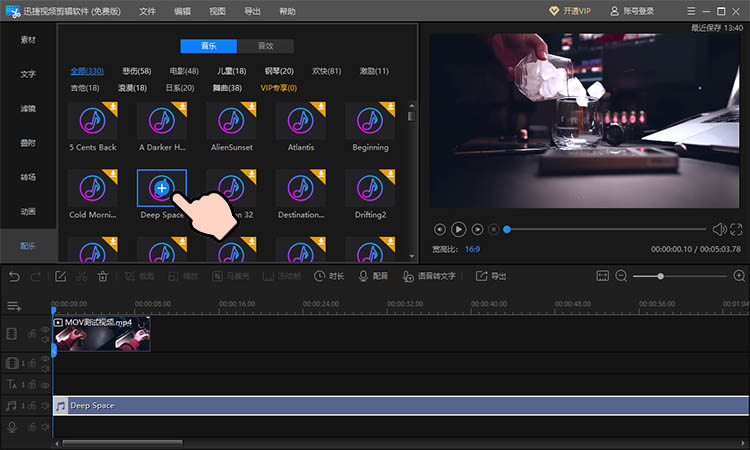
在使用迅捷视频剪辑软件进行视频编辑时,需要注意以下事项:
1、在录制配音时,务必保持环境安静,避免嘈杂的声音干扰配音的清晰度。
2、调整配音音量时,要注意保持与其他音轨的平衡,避免声音过大或过小。
3、在导出编辑后的视频时,可以选择合适的格式和分辨率,以保持视频的质量和大小达到理想状态。
总结一下,使用迅捷视频剪辑软件关闭视频原声并重新配音是一项非常实用的技术。通过这种方法,我们可以轻松地消除视频的原声,并添加自己的配音。这款软件的方便性和实用性让它成为了广大视频编辑爱好者的工具之一。
那么以上就是关于视频剪辑去原声及添加配乐的操作方法了,操作真的非常简单,只需下载一个软件就能轻松搞定,感兴趣的赶紧去试试!无论你是业余的视频编辑爱好者还是专业的视频制作人员,迅捷视频剪辑软件都是你不可或缺的好帮手。

